wordpressのサイト復旧では、PHPファイルをいじらないことがポイントです。通常、wp-config.phpなどのファイルの中を書き換えるのですが、PHPファイルを開かずに簡単にやる方法です。※さくらインターネット編
※もし、直接書き換える場合でも、notepadで書き換えるのはやってはいけません。必ず、terapadなどのテキストエディターで書き換えましょう。
1.設定を記録する
1)現在使っているwordpressの設定をメモしておきます
・現在使っているテーマの設定
・ウイジェットの設定
・使っているプラグインとその設定
2.バックアップを取る
2)使っているwordpressにBackWPupプラグインをインストールする
※wordpressの新規プラグインから検索ダウンロード
3)Dropboxを自分のPCにダウンロードする
4)DropboxにBackWPupプラグインをつかってwordpressのバックアップを取る
※「情報科学屋さんを目指す人のメモ」さんがとても参考になります。
http://did2memo.net/2012/06/25/wordpress-backup-and-restore-backwpup/
3.バックアップしたファイルをPCにコピーする
5)Dropbox内のバックアップファイルを確認する(圧縮されているはずです)
6)圧縮されているバックアップファイルを解凍する
7)解凍したものをすべて、適当な名前(oldsiteなど)をつけたPCのフォルダーに保存する
4.元のデータを入れ込んだ新しいデータベースを作る
8)さくらインターネットのデータベースマネージャーで、新しいデータベースを作る
9)新しいデータベースへ、適当な名前(oldsiteなど)をつけたPCのフォルダーの中の**.sqlファイルを入れる(アップロードする)
10)このとき、データベースの接頭辞をコピーメモしておく
※接頭辞は、データベースを開いてファイル名を見て、そのファイル名のあたまに共通してついている、6,7桁の英数字のことを指しています。
5.新しいwordpressを入れる
11)さくらインターネットのファイルマネージャーから今まで使っていたwordpressを削除する
12)クイックインストールで新しいwordpressを入れる
13)このとき、新しく作ったデータベースの設定を入れ込む
14)データベース名、ユーザー名、データベース***、接頭辞を選択記入する
※接頭辞は、新しく作ったデータベースからコピーメモしておいたものを記入(コピーペースト)する
6.PCのフォルダー内のファイルをサイトにUPする
15)ffftpでver1.8のひとつ古いバージョンのものをダウンロードして使えるようにする
16)ffftpでサイトのサーバーにつなぐ
17)適当な名前(oldsiteなど)をつけたPCのフォルダー内のwp-config.phpに、サイト内にあるwp-config.phpをダウンロードして上書きする
18)ffftpのアップロード時の設定で、アップロード時にファイルの属性が自動的に705になるように設定する
19)ffftpで、適当な名前(oldsiteなど)をつけたPCのフォルダー内のファイルをすべて、そのまま、サイトにUPする
※「新しいものはすべて上書き」でアップロードする
※途中、アップロードが止まってしまった場合には、アップロードを中止にして一旦ffftpを閉じ、再度起動させて「新しいものはすべて上書き」でアップロードを再度スタートさせる
7.エラーが出ないか確認する
20)全部アップロードしたら、サイトを開いてみる
・サイトのアドレス ○○.com
・wordpress管理ページ ○○.com/admin
21)次に、wordpressの管理画面の設定をクリックし、すべての設定ページの保存ボタンを押してみる
このときに、エラーが出ないかを確認する
22)サイトを開こうと思ったときや設定を保存しようとしたときにエラーが出た場合、Aまで戻り、再度wordpressを入れ直し、エラーメッセージに出てきたファイルはすべて適当な名前(oldsiteなど)をつけたPCのフォルダー内の同名のファイルにダウンロードして上書きする
23)その後、再度、適当な名前(oldsiteなど)をつけたPCのフォルダー内のファイルをすべて、そのまま、サイトにUPする
24)再度、エラーが出ないか確認する
■下記のようなエラーが出ます
Warning: Cannot modify header information – headers already sent by (output started at /home/aitaku/public_html/wp-config.php:1) in /home/aitaku/public_html/wp-includes/pluggable.php on line 650
※ この場合には、wp-config.php と pluggable.php を上書きします。
8.障害を取り除く
25)リニューアルしたサイトで、記事はすべてあるか、プラグインはすべてあるか、写真などがすべて表示されているかをチェックする
26)写真が表示されていない場合、データ自体がサイトにあるかをffftpでチェックし、あるのに表示されていなければ、写真データが入っているフォルダーの上位のフォルダー内に、.htaccessというファイルがないかを調べるある場合には、これを削除します
※削除すれば、写真が表示されるはずです
27)自分で.htaccessというファイルをアップロードした覚えがない場合には、Gumblar(ガンブラー)による妨害(勝手なアップロード)による可能性があるので、PC内をウイルスチェックします
下記のように、wp-contentフォルダーの中に、.htaccessファイルがいつの間にか入り込んでいる場合があります。
これを、削除しないと、コンテンツが見えるようになりません。
9.再度サイトを整える
28)サイトが基本状態に戻っていますので、再度、設定をしていきます。
・テーマが基本のTwenty-twelveになっていてウイジェットも基本に戻っています
・プラグインがすべてoffになっています
※最初に書いておいたwordpressの設定のメモを使って元の状態に戻すことも、新しいテーマであらたに作ることも出来ます
| トラブルのポイントは5つあります。1.データベースの接頭辞の設定方法 2.PHPファイルの書き換えがうまくいかないこと 3.ffftpプログラムで最新版ではwordpressのファイルをすべてはアップロードできないこと※1.8バージョンなら出来る 4.知らぬ間に.htaccessがアップロードされていること 5.テーマやプラグインはすべて初期値に戻されてしまうこと これは、さくらインターネットのスタンダードのサーバーの場合で、業者やサーバーによってトラブルのポイントが変わって来ます。 |

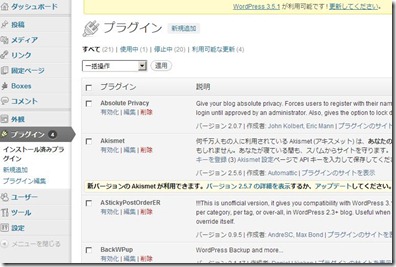
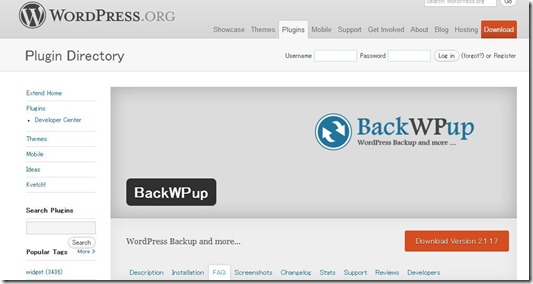

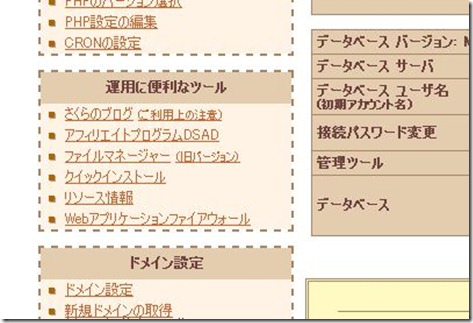
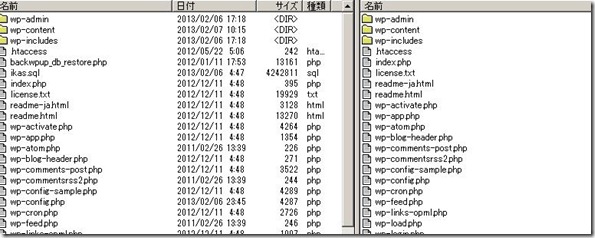

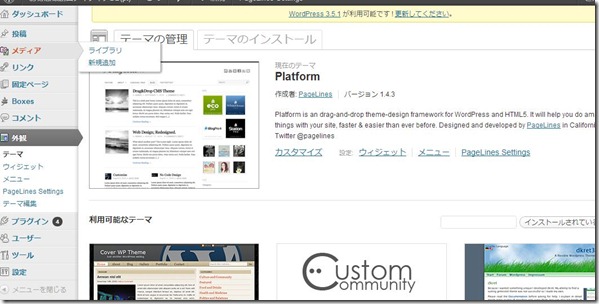

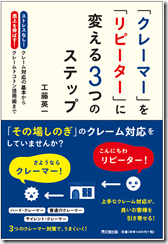
![Validate my RSS feed [Valid RSS]](https://qualia-partners.com/wp/wp-content/uploads/2012/03/valid-rss-rogers.png)
